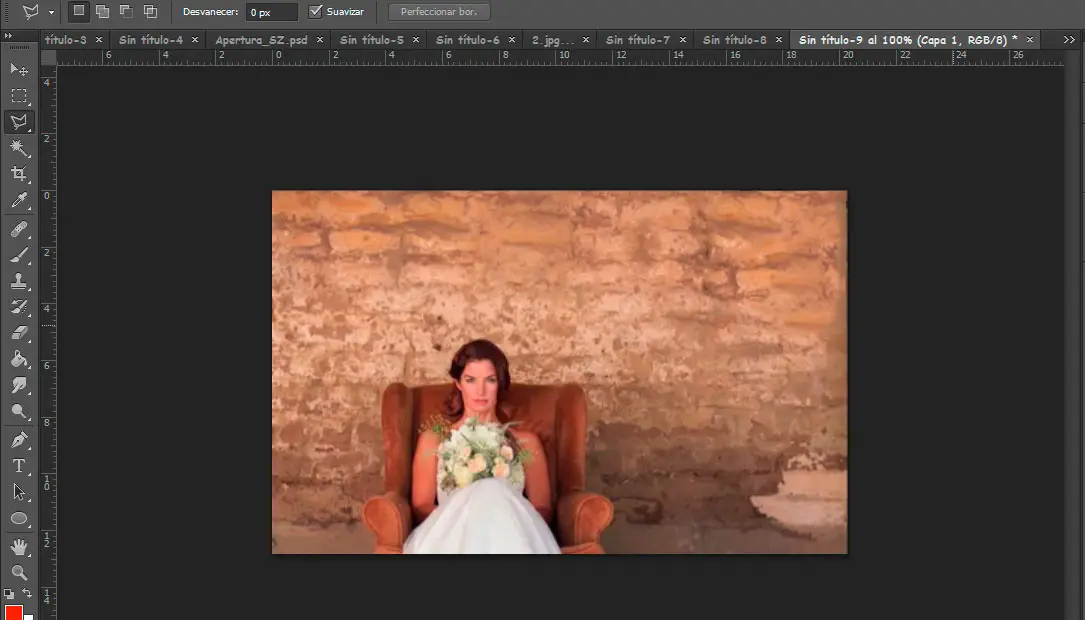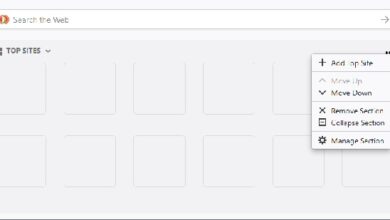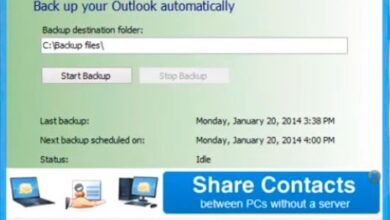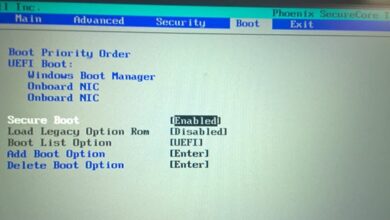Remplir en fonction du contenu de Photoshop, à quoi il sert et comment l’appliquer
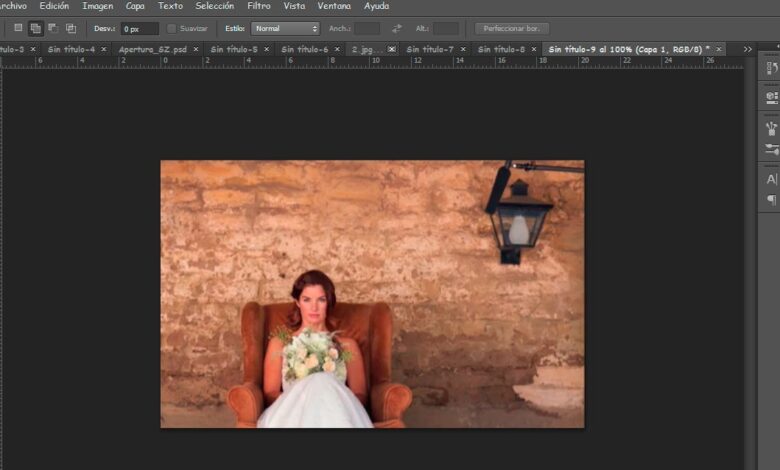
Peu d’amateurs de photographie n’ont pas l’ outil Photoshop sur leur ordinateur afin de pouvoir retoucher leurs clichés et appliquer certains effets qui ne sont pas faciles à réaliser directement depuis l’appareil photo. Cependant, c’est un outil qui peut être utilisé par toute personne qui aime l’édition d’images et souhaite retoucher ses photos. L’outil Adobe propose un grand nombre d’outils et de réglages qui nous permettent de faire presque tout ce que nous voulons sur une image.
Certains effets ou actions peuvent nécessiter beaucoup de connaissances dans Photoshop, cependant, il existe des options ou des fonctions vraiment puissantes qui sans avoir de grandes connaissances permettent d’obtenir des résultats spectaculaires. L’une d’elles est le Remplissage en fonction du contenu, une fonction que l’on peut appliquer directement depuis le menu Photoshop et qui offre d’excellents résultats sans avoir à effectuer de processus complexes.
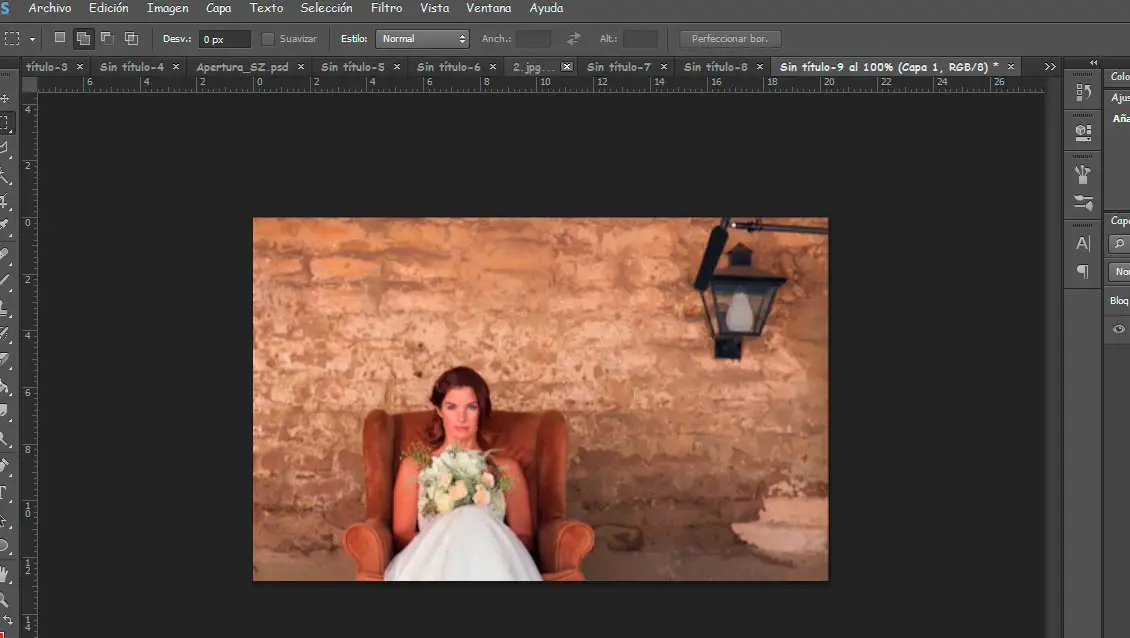
Remplir en fonction du contenu Photoshop
Quelque chose qui arrive assez souvent dans le monde de la photographie est qu’après avoir pensé que nous avons correctement focalisé nos instantanés, lorsque nous les visualisons sur l’ordinateur, certaines distractions ou éléments apparaissent que nous n’avons pas appréciés de l’objectif de la caméra lors de la mise au point sur l’objectif et cela peut ruiner une photo. Dans ces cas, la fonction Remplir selon le contenu nous aidera beaucoup à retoucher l’image et à nous débarrasser de cet objet, de cette personne ou de ce dommage qui apparaît sur la photo .
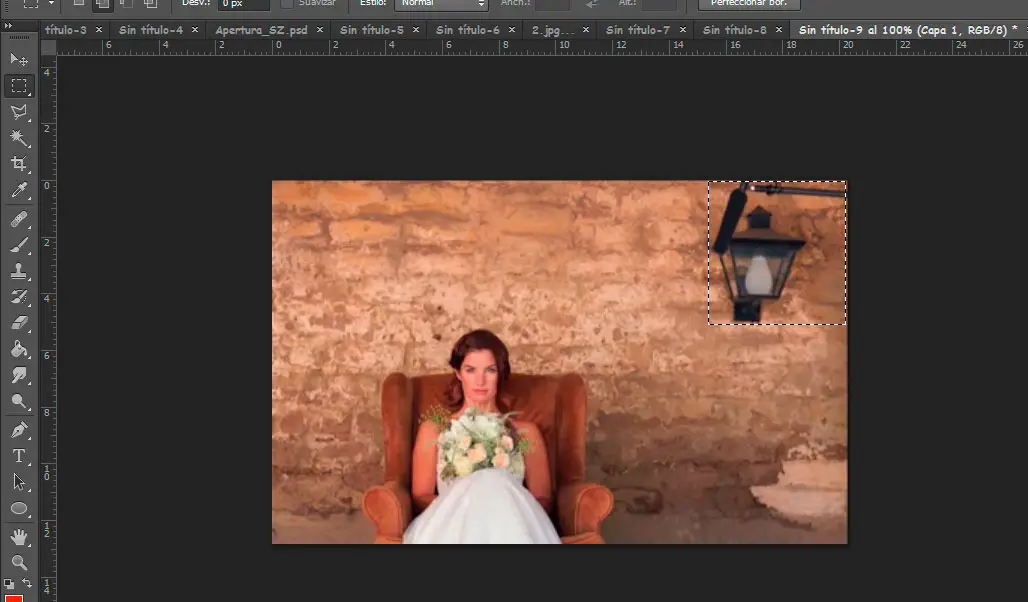
Sur la photo choisie pour l’exemple, on peut voir comment une lanterne apparaît dans le coin supérieur droit et juste au-dessus d’un micro. Par conséquent, nous allons voir comment supprimer ces éléments de la photo pour qu’il semble qu’ils n’y soient jamais allés et surtout, rapidement et facilement. La première chose à faire est d’ouvrir l’image dans Photoshop, et de sélectionner l’un des outils de sélection, celui qui nous convient le mieux en fonction de la forme de ce que nous voulons éliminer.
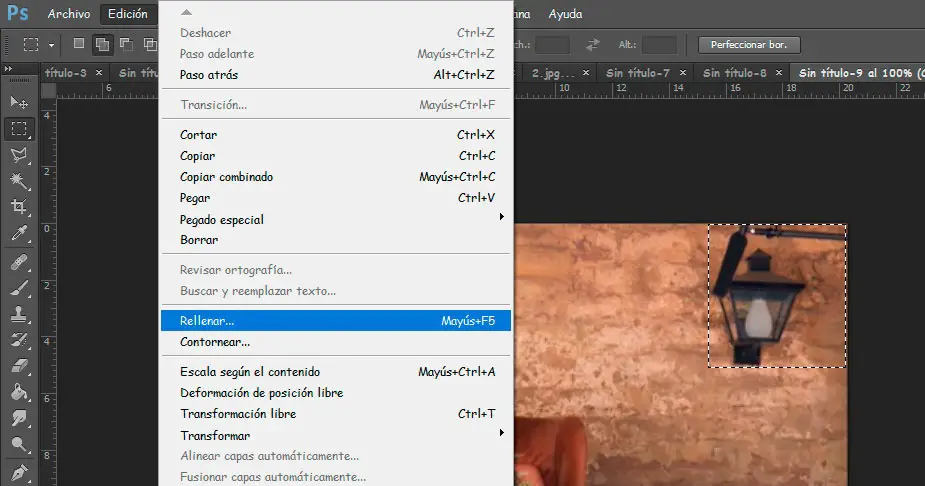
Dans ce cas, avec l’outil de sélection Rectangular Marquee, nous pouvons le faire parfaitement. Une fois l’outil sélectionné, nous nous plaçons sur l’image que nous allons retoucher et faisons une sélection de l’objet que nous voulons éliminer, en l’occurrence la lanterne et le microphone. Une fois la sélection effectuée, nous allons à l’option de menu Edition> Remplir. Cela ouvrira une nouvelle fenêtre avec deux sections, Contenu et Fusion.
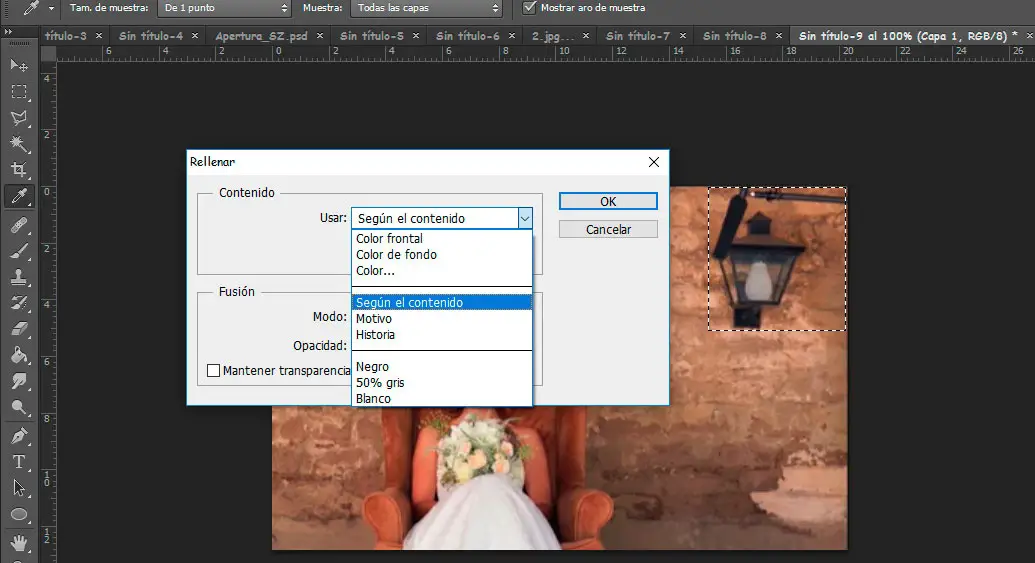
Dans ce cas, nous devons regarder la section Contenu et afficher la liste à côté du champ Utiliser. Là, nous cherchons l’option Selon le contenu et dans quelques instants, nous verrons comment Photoshop lui-même est capable de numériser ce qui l’entoure et remplira intelligemment la zone de l’image sélectionnée sans autres processus et sans avoir besoin d’utiliser outils ou techniques complexes.